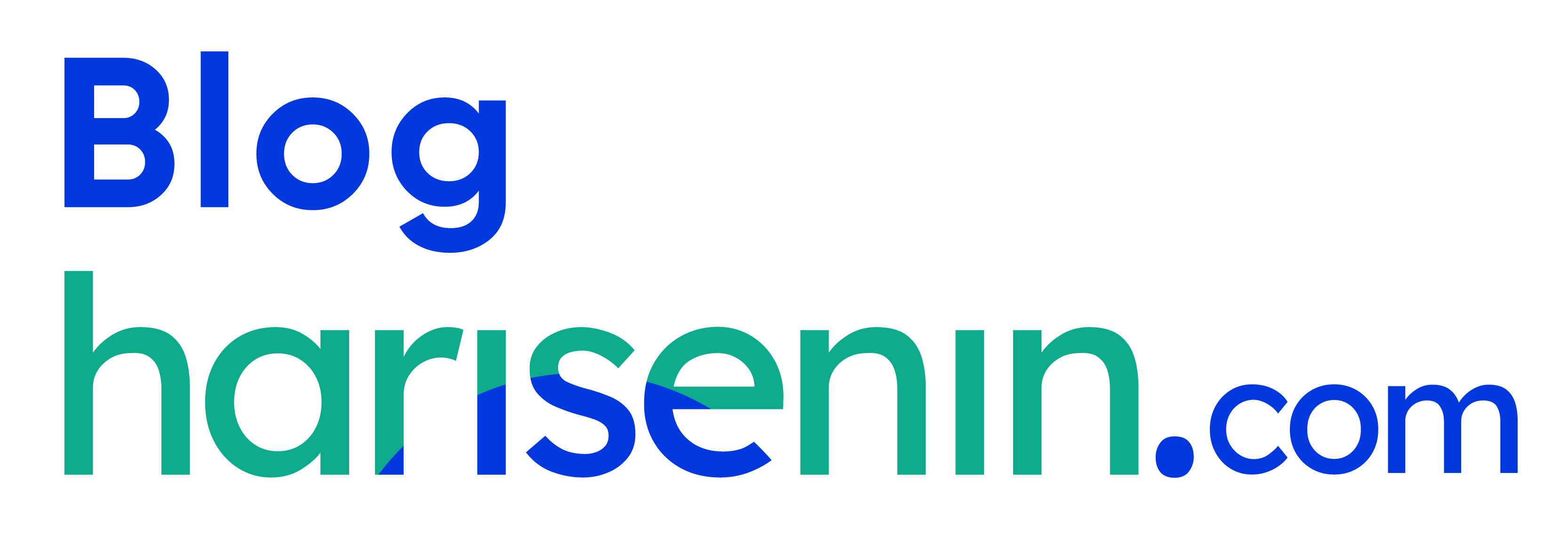Risers merasa sebel nggak sih kalau lagi fokus analisis data di excel, eh ada aja masalahnya? Apalagi masalahnya karena ada pesan error di excel yang muncul tiba-tiba? Nggak perlu panik, Harisenin.com kasih tahu solusinya.
Apa Saja Error di Excel?
Risers perlu mengetahui dulu ada apa saja error di excel. Jenis error di excel tidak hanya satu. Pasti kamu pernah mengalami error REF!, NULL!, ######, atau yang lainnya? Sebenarnya pesan error itu punya arti tersendiri loh. Penyebabnya pun beragam. Ada yang dikarenakan kesalahan menulis rumus, data yang sudah terhapus, kesalahan memilih format, bahkan sebatas panjang data yang tidak sesuai. Nah, makanya kita bahas macam-macam pesan error di excel berikut.
Error #REF!
Pesan error di excel ini paling sering muncul. Risers nggak usah pusing kalau menemukan ini. Munculnya pesan error ini karena data yang kamu jadikan referensi sudah terhapus.
Before | After |
|
|
Mudah kok menghilangkan error di excel ini, pertama kamu harus memastikan kamu punya duplikat data referensi yang akan kamu gunakan. Kedua, kamu perlu untuk input ulang rumus yang sedang kamu kerjakan dengan menggunakan data referensi baru.
Pesan error ini juga bisa disebabkan oleh data referensi yang tidak valid. Kamu perlu untuk mengunci data referensi kamu dengan cara tekan CTRL + F4 di keyboard sampai tanda $ muncul di formula bar. Cara ini dimaksudkan agar data referensi yang kamu gunakan tidak bergeser ke kolom atau baris lain.
Error #NULL!
Kalau kamu nemuin pesan error di excel seperti ini, itu artinya rumus yang kamu gunakan salah. Dalam contoh ini rumus yang digunakan adalah SUM, yang mana formula benarnya =SUM(data 1, data 2,....dst) atau =SUM(rentang data yang ingin dijumlahkan) .
Before | After |
|
|
Mengatasi rumus error di excel ini cukup dengan koreksi kesalahan rumus. Sebelum kamu mengoreksi rumus yang salah, kamu juga perlu memastikan versi excel yang kamu pakai. Ada dua versi yaitu, memakai tanda koma ‘,’ atau tanda titik koma ‘;’ untuk memisahkan rentang. Pastikan kamu memakai tanda yang sesuai dengan versi excel kamu.
Error #DIV/0!
Pesan #DIV/0! di excel menandakan bahwa rumus yang kamu masukkan tidak masuk akal bagi sistem excel. Jangan mengira excel akan menerima inputan data tak masuk akal seperti di bawah ini. Pada contoh, pesan error #DIV!0 di excel muncul karena rumus yang diinputkan adalah pembagian 0.
Before | After |
|
|
Mengapa ini tak masuk akal? Apakah kamu lupa dengan pelajaran matematika? Semua angka yang dibagi dengan 0 memiliki nilai yang tak dapat didefinisikan. Sama seperti itu, excel pun akan menampilkan pesan error.
Lalu, cara mengatasi error #DIV/0! ini bagaimana? Caranya ubah rumus kamu dengan nominal yang dapat dikalkulasikan oleh excel.
Error #NAME?
Pesan error NAME? pada sel di excel karena adanya kesalahan ejaan rumus. Cara mengatasi error di excel ini dengan memeriksa ejaan yang keliru dan mengetikkan ejaan rumus yang seharusnya. Contohnya, =SUMM yang seharusnya adalah =SUM .
Before | After |
|
|
Selain karena adanya ejaan yang salah, pesan error di excel ini muncul disebabkan penggunaan versi excel yang sudah lama. Misalnya, kamu menggunakan rumus XLOOKUP pada excel versi terbaru. Kemudian kamu mengirimkan file excel kamu ke teman yang menggunakan versi excel 2016 atau 2019, maka rumus ini tidak akan berfungsi di excel temanmu itu. Melainkan, akan memunculkan fungsi #NAME? . Jadi, agar tidak terjadi error harus dipastikan versi excel yang digunakan sesuai.
Error #NUM
#NUM terjadi ketika rentang data yang digunakan salah. Biasanya hal ini terjadi karena ketidaktelitian atau adanya penambahan kolom pada tabel. Sehingga, data yang dihasilkan memunculkan pesan error.
Before | After |
|
|
Pada gambar dicontohkan data yang akan digunakan adalah kolom F dan G. Namun, pada formula bar rumus yang diinputkan bukan kolom tersebut, melainkan kolom H dan I.
#NUM di excel juga bisa terjadi karena adanya inputan angka yang sangat besar atau sangat kecil pada cell. Sebagai contoh, kamu menginputkan angka 9^9380 (sembilan pangkat sembilan ribu tiga ratus delapan puluh) pada salah satu cell. Namun yang terjadi muncul pesan error. Hal itu karena excel tidak bisa mengkalkulasikan angka yang jika dihitung hasilnya akan sangat besar.
Error #VALUE!
Pesan error ini akan muncul apabila kamu menggunakan data dengan format yang tidak sama. Contohnya seperti pada gambar di bawah ini. Kamu tidak dapat menjumlahkan data kedua cell tersebut. Mengapa? Sebab, kolom C memiliki format text, sedangkan kolom D berformat currency. Risers butuh edit format data terlebih dahulu untuk mengatasi rumus error di excel ini.
Before | After |
|
|
Penting juga untuk diketahui, bahwa error #VALUE! ini juga bisa disebabkan adanya spasi berlebih pada data. Sebagai gambaran, jika kolom D12 dan E12 hanya diisi spasi, lalu kamu menggunakan rumus =SUM(D8:D15) di cell D16 maka cell akan menghasilkan pesan #VALUE!. Hal ini karena kolom D12 dan E12 tidak benar-benar dilihat sebagai cell kosong oleh excel.
Error ######
Arti dari pesan error di excel ini adalah excel kamu tidak bisa memunculkan nilai yang ada pada cell kamu. Umumnya pesan error ###### pada sel di excel karena ukuran kolom yang ada tidak sesuai dengan panjang nilai atau data yang kamu inputkan.
Before | After |
|
|
Kamu bisa mengatasi error di excel ini dengan cara fit-in kolom yang ada dengan cara klik 2x garis yang ada pada ujung nama kolom . Dengan melakukan itu, secara otomatis error di excel akan hilang dan data yang kamu inputkan akan terlihat.
Error SPILL!
Pada contoh, error satu ini akan terjadi jika kamu menggabungkan operasi tertentu dengan rentang data. Penggunaan operasi matematika tidak akan berfungsi ketika nilai yang akan dikalkulasi bukanlah data tunggal.
Before | After |
|
|
Error SPILL! juga dapat terjadi karena penempatan data yang akan dihasilkan berada pada rentang cell yang sudah terisi. Sehingga, memungkinkan terjadinya tumpang tindih data. Maka dari itu, perlu untuk memastikan rentang cell (kolom maupun baris) dalam kondisi kosong saat ingin mengkalkulasikan data pada cell tertentu.
Rumus Error di Excel
Setelah mengetahui apa saja error di excel, kamu juga harus familiar dengan rumus error di excel. Rumus ini biasa dipakai untuk menghilangkan error di excel. Kamu bisa gunakan rumus ini pada jenis error apapun di excel. Penggunaannya pun mudah. Harisenin.com bakal kasih tahu lengkapnya ya.
IFERROR
Rumus IFERROR adalah rumus yang memungkinkan kamu untuk mengganti error di excel dengan sebuah ‘nilai’ tertentu. Nilai ini dapat kamu sesuaikan dengan jenis data yang kamu miliki. Pada contoh di atas, harisenin.com ingin mengganti error pada kolom Jatuh Tempo dengan status ‘LUNAS’ .
Cara penggunaannya mudah. Kamu cukup menambahkan rumus ini di depan rangkaian rumus yang kamu gunakan. IFERROR akan otomatis mengganti hasilnya dengan nilai yang sudah kamu tentukan, jika terdapat error di excel kamu.
ISERROR
Berbeda dengan rumus IFERROR yang mengganti sebuah error dengan nilai tertentu, rumus ISERROR ini memungkinkan kamu untuk mengidentifikasi adanya error di excel saat sedang menggunakannya. Jadi, rumus ini digunakan sebelum kamu memperbaiki error di excel.
Sama dengan rumus IFERROR, kamu bisa sisipkan rumus ini di depan rangkaian rumus yang sedang kamu kerjakan. Rumus ini akan menghasilkan dua nilai, yaitu TRUE dan FALSE . Nilai TRUE akan muncul sebagai penanda adanya error di excel kamu. Sebaliknya, FALSE menggambarkan rumus atau formula yang kamu gunakan sudah benar .
Baca Juga: 9 Pekerjaan yang Wajib Bisa Skill Excel (Bukan Cuma Admin!)
Langkah Mengatasi Error di Excel
Identifikasi Kesalahan Formula
|
Cara mengatasi error di excel yang pertama adalah identifikasi kesalahan formula. Dengan langkah identifikasi ini bisa memberikanmu gambaran dimana letak kesalahannya. Caranya kamu hanya perlu klik dua kali pada cell yang menghasilkan nilai error, kemudian periksa formula bar. Pada tahap ini kamu perlu analisis secara manual letak kesalahannya. Apakah ada rumus yang tidak masuk akal?
Pada gambar dicontohkan adanya penjumlahan yang tidak wajar pada dua cell. Mengapa? Karena cell G7 berisi data text, sedangkan cell H7 merupakan data currency. Oleh karena itu, excel tidak dapat menjumlahkan keduanya.
Pastikan Format Benar
|
Seperti yang sudah disebutkan pada contoh sebelumnya. Kamu perlu memastikan tiap cell punya format yang sama. Untuk memastikannya, kamu bisa blok semua cell yang ingin diperiksa 》klik format pada ribbon excel . Pada contoh, format sudah sesuai dengan yang diinginkan format data kamu belum sesuai, maka kamu dapat klik tombol drop down untuk memilih format yang kamu butuhkan.
Manfaatkan Fitur Error Checking
Before | After |
|
|
Cara mengatasi error di excel selanjutnya, yaitu dengan memanfaatkan error checking yang tersedia di excel. Dengan tools ini, kamu bisa tahu letak kesalahan secara otomatis. Error checking akan memberikan tombol evaluate yang bisa kamu pakai untuk melihat bagian error di excel.
Baca Juga: 7 Kesalahan Umum Saat Menggunakan Ms.Excel
Gunakan Formula Khusus Error
|
Cara terakhir untuk mengatasi error di excel yaitu, dengan menggunakan formula khusus atau rumus khusus yang tersedia di excel. Kamu bisa gunakan ISERROR untuk identifikasi letak kesalahan yang ada pada rumus excel kamu. Selain itu, kamu juga bisa gunakan IFERROR untuk menghilangkan error di excel dengan menggantinya ke nilai tertentu.
Kesimpulan
Harisenin.com sudah jelaskan secara detail jenis-jenis error di excel, rumus yang bisa dipakai, sampai dengan solusi mengatasinya. Sudah nggak panik lagi kan setelah tahu solusinya? Supaya nantinya nggak salah-salah lagi, kamu perlu ikut Bootcamp Microsoft Excel . Yuk daftar, biar makin jago nih excel kamu!